 Page de garde > Tutoriel logiciel > L'effet de profondeur ne fonctionne pas sur l'écran de verrouillage iOS 16 ? Essayez ces 7 correctifs
Page de garde > Tutoriel logiciel > L'effet de profondeur ne fonctionne pas sur l'écran de verrouillage iOS 16 ? Essayez ces 7 correctifs
L'effet de profondeur ne fonctionne pas sur l'écran de verrouillage iOS 16 ? Essayez ces 7 correctifs
Cependant, vous vous demandez peut-être pourquoi l'effet de profondeur ne fonctionne pas lors de la sélection d'un fond d'écran. Ce guide vous montrera comment corriger l'effet de profondeur sur l'écran de verrouillage de votre iPhone s'il ne fonctionne pas.
Qu'est-ce que l'effet de profondeur sur l'écran de verrouillage iOS 16 ?
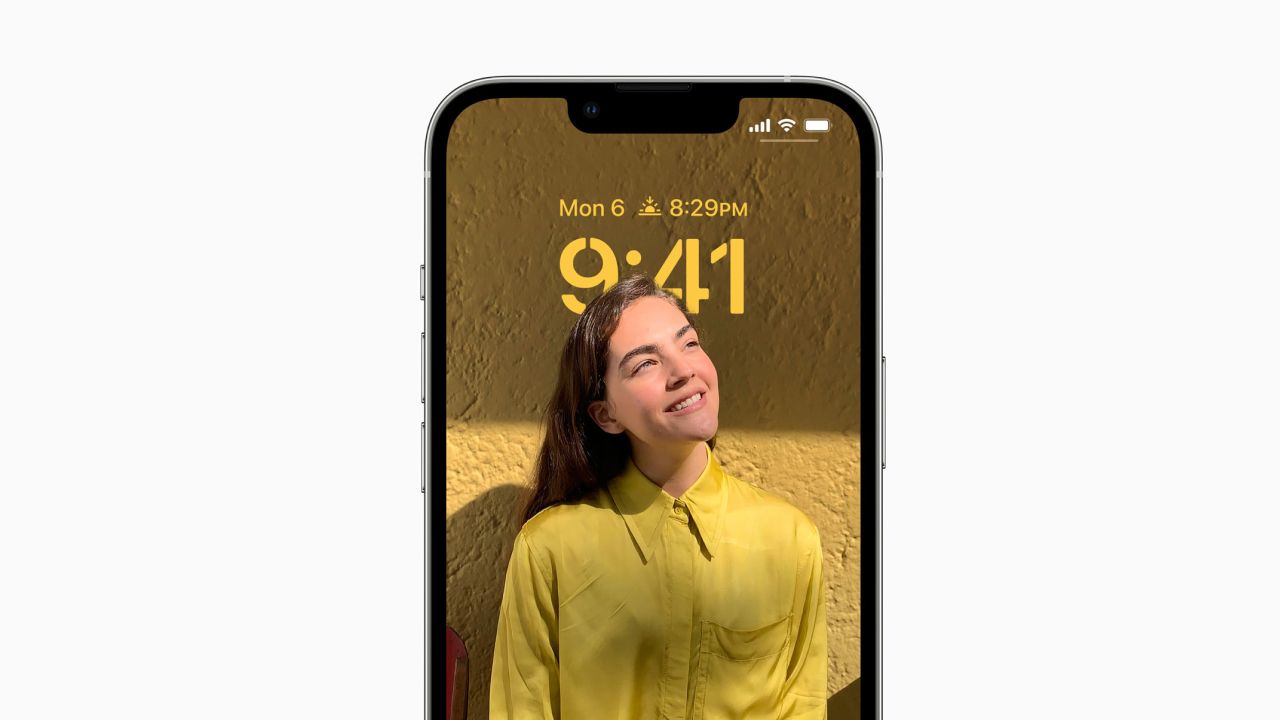
Pour faire la distinction entre le sujet et l'arrière-plan, votre iPhone avec iOS 16 utilise un traitement d'image basé sur l'IA. En conséquence, l'écran de verrouillage a un effet multicouche.
Le sujet principal apparaît au premier plan et l'horloge se déplace entre le premier plan et l'arrière-plan, faisant ressortir le sujet. Cependant, en fonction de l'emplacement du sujet, une petite partie de l'horloge de l'écran de verrouillage est coupée.
Par exemple, si vous choisissez un fond d'écran avec vous-même au premier plan et un superbe arrière-plan, l'horloge de l'écran de verrouillage sera entre vous et l'arrière-plan.
Conditions requises pour l'effet de profondeur de l'écran de verrouillage sur iPhone
Avant de dépanner l'effet de profondeur sur votre iPhone, assurez-vous que vous remplissez les conditions préalables. Ce dont vous aurez besoin pour que Depth Effect fonctionne sur votre iPhone est le suivant :
iOS 16 ou version ultérieure installé sur votre iPhone iPhone SE (2020), iPhone XR ou version ultérieure Un fond d'écran approprié avec un premier plan bien visibleDepth Effect s'appuie sur des processeurs iPhone A12 Bionic ou plus récents pour séparer le premier plan et l'arrière-plan du fond d'écran. Donc, si vous n'avez pas d'iPhone pris en charge, Depth Effect ne fonctionnera tout simplement pas.
Conseils de dépannage pour corriger l'effet de profondeur qui ne fonctionne pas sur l'écran de verrouillage iOS
La fonction Effet de profondeur nécessite principalement un iPhone équipé d'un processeur A12 Bionic. Si vous avez satisfait à toutes les exigences de l'effet de profondeur et que vous ne parvenez pas à le faire fonctionner, essayez ces conseils de dépannage pour vous assurer qu'il fonctionne à nouveau.
1. Mettez à jour votre iPhone
Puisque Depth Effect est une fonctionnalité logicielle, il peut y avoir des bugs puisqu'il en est à ses débuts. Parfois, Apple publie des correctifs pour ces bugs avec les dernières mises à jour iOS, ce qui est l'une des raisons pour lesquelles vous devez mettre à jour iOS sur votre iPhone.
Il est donc préférable de rechercher les mises à jour et de les installer sur votre iPhone. Voici comment vérifier la dernière version d'iOS et l'installer sur votre iPhone :
Ouvrez les paramètres sur votre iPhone. Accédez à Général > Mise à jour du logiciel. Appuyez sur Télécharger et installer si une nouvelle mise à jour est disponible.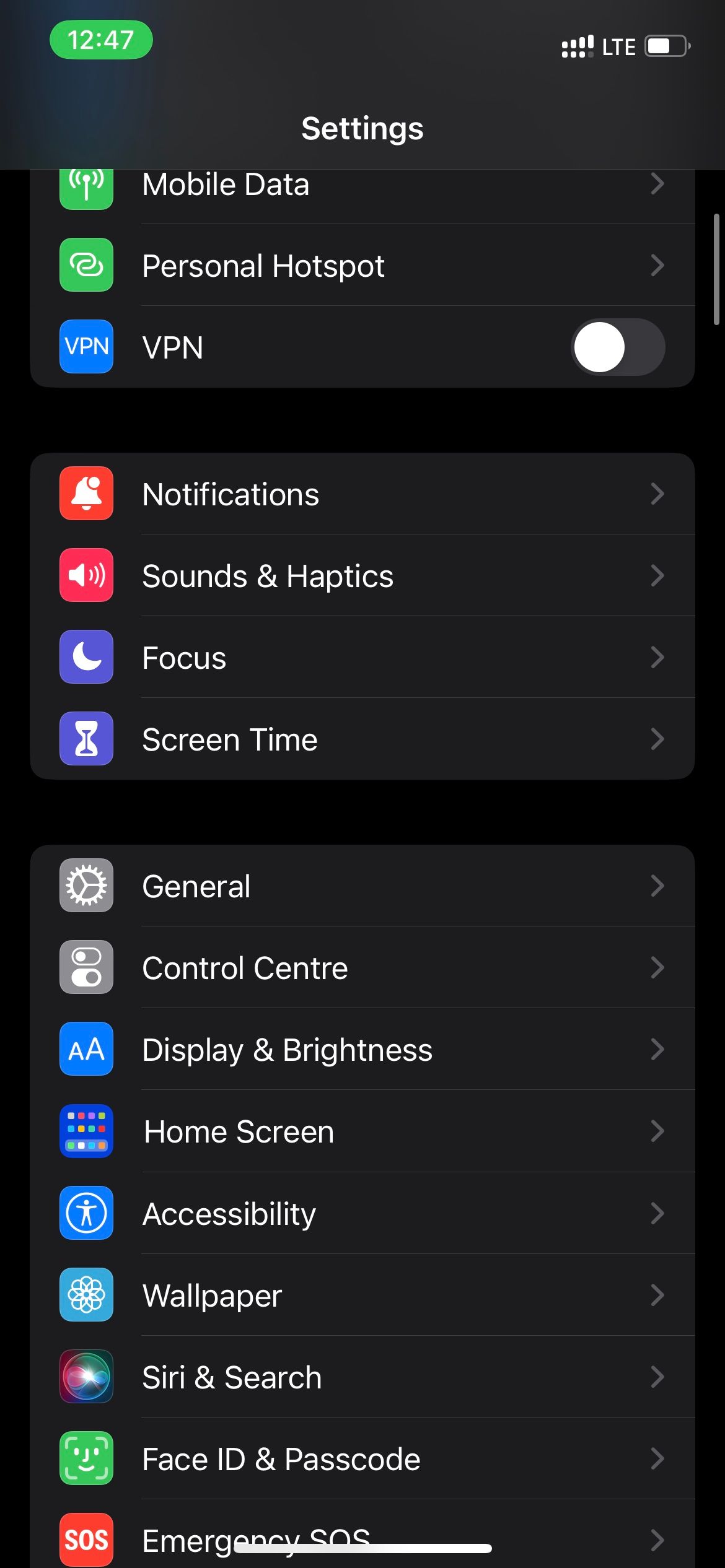
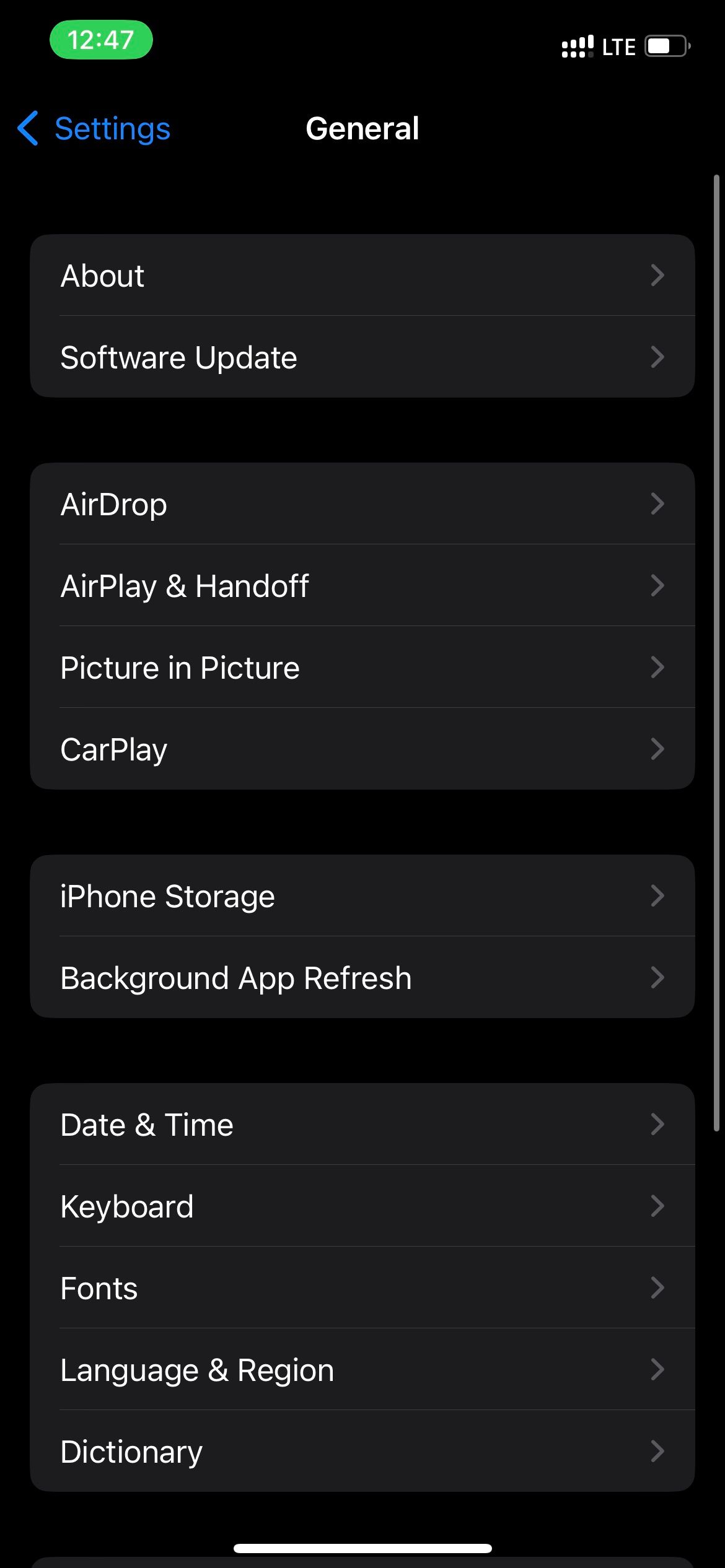
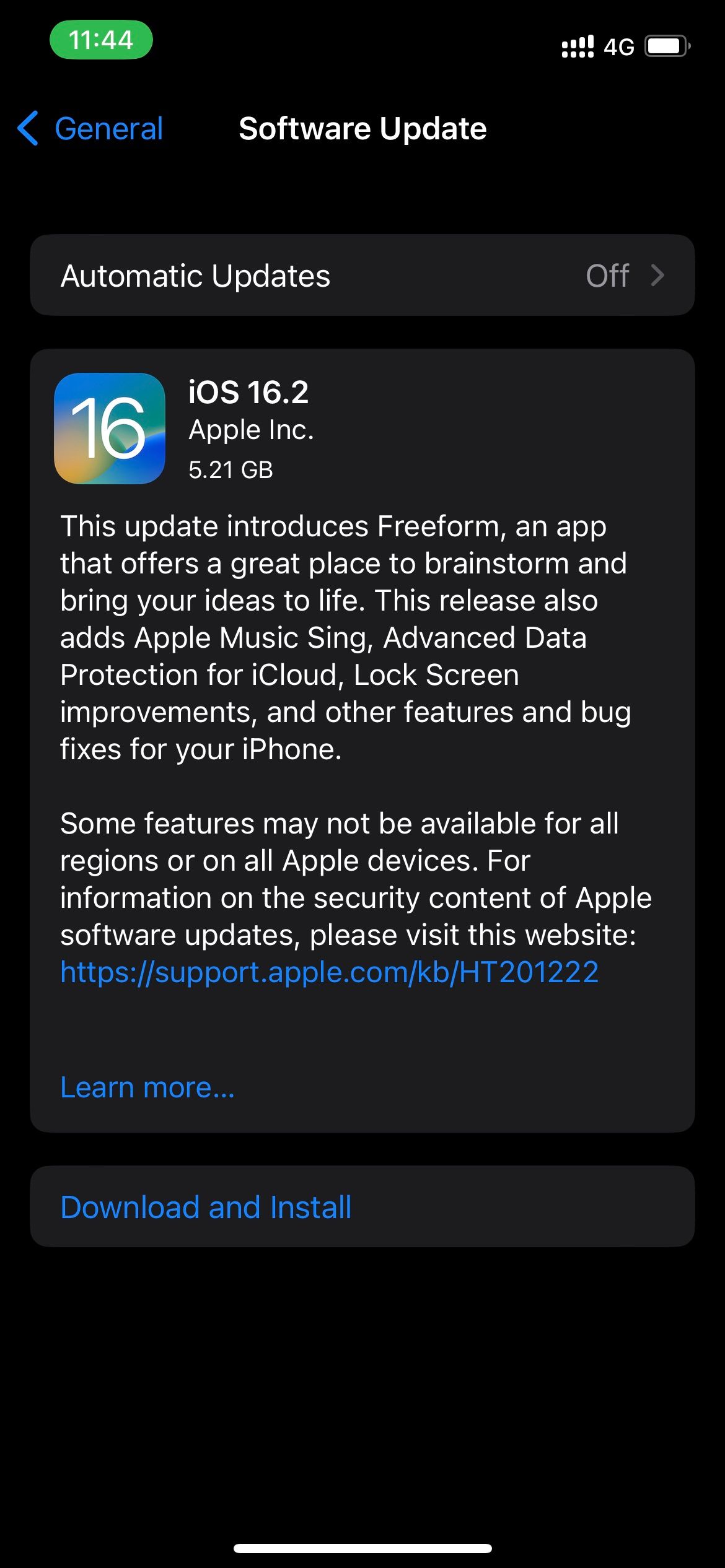
Attendez la fin et sélectionnez Installer une fois la mise à jour téléchargée. Votre iPhone redémarrera et installera la dernière mise à jour iOS. Une fois redémarré, vérifiez si Depth Effect fonctionne ou non.
Si aucune nouvelle mise à jour n'est disponible sur votre iPhone, essayez les correctifs suivants.
2. Activer l'effet de profondeur sur l'écran de verrouillage
Vous avez peut-être désactivé l'option Effet de profondeur même si vous avez défini le fond d'écran approprié sur votre écran de verrouillage. L'effet de profondeur ne fonctionnera pas si vous avez désactivé l'option. Voici comment l'activer :
Ouvrez les paramètres. Sélectionnez Fond d'écran et appuyez sur Personnaliser sous le fond d'écran de l'écran de verrouillage. Appuyez sur le menu à trois points en bas à droite et sélectionnez Effet de profondeur dans le menu contextuel. Appuyez sur Terminé une fois activé.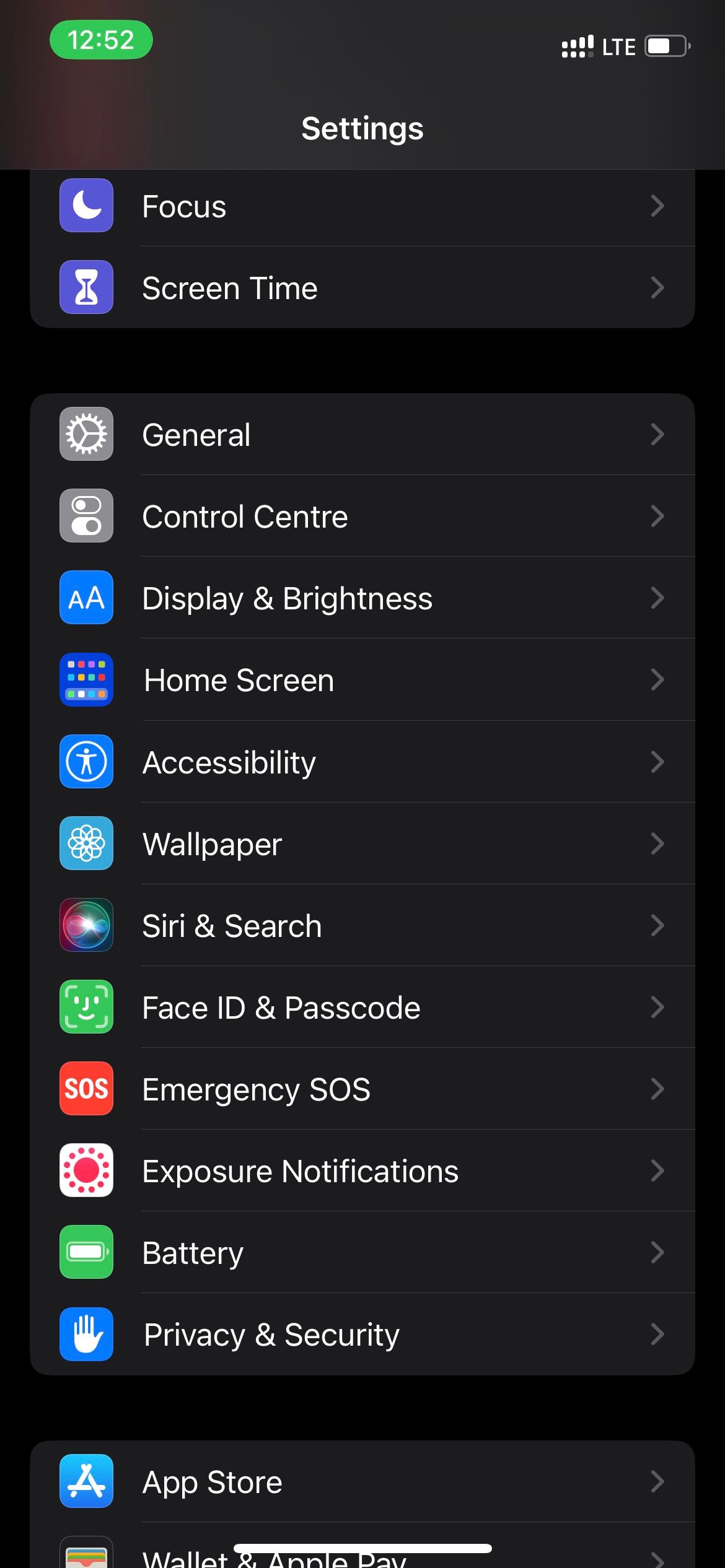
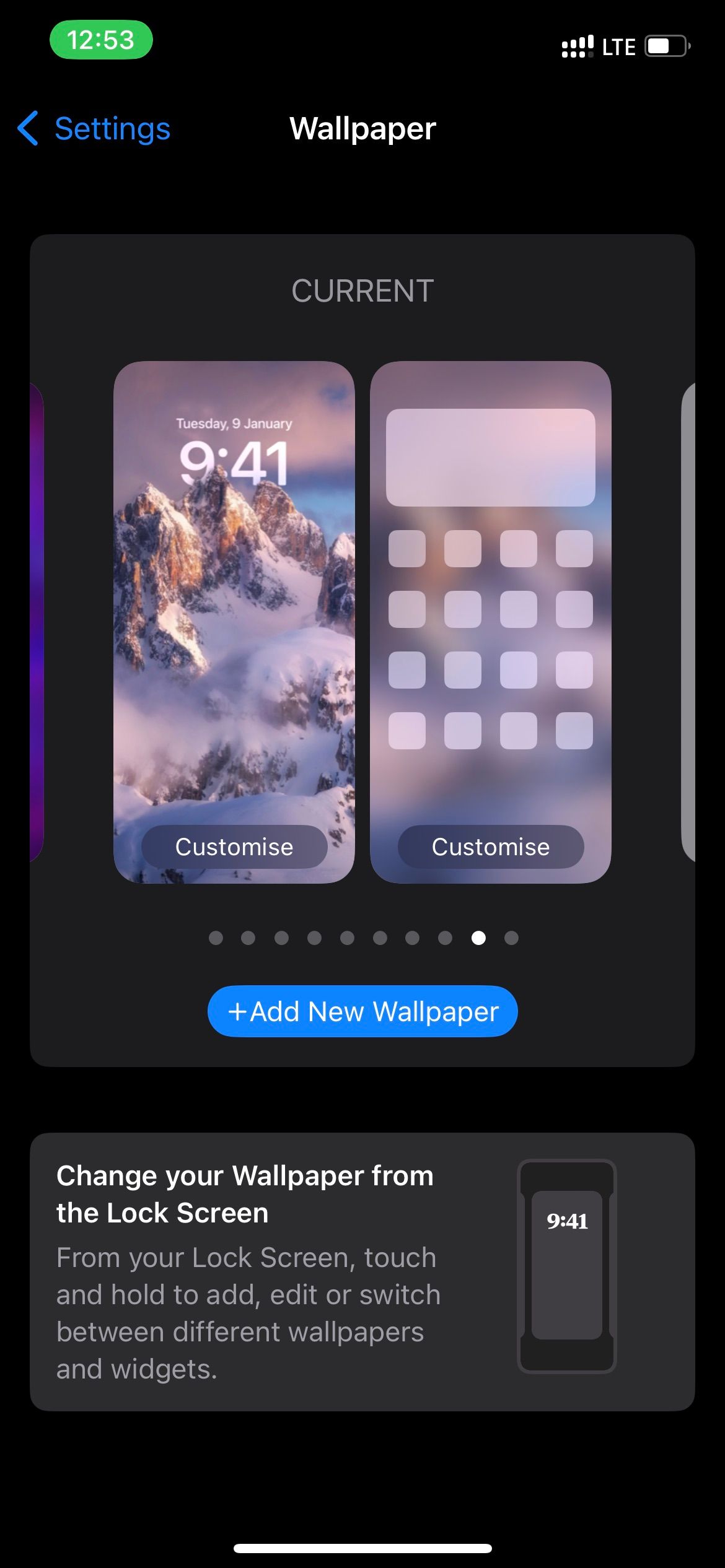
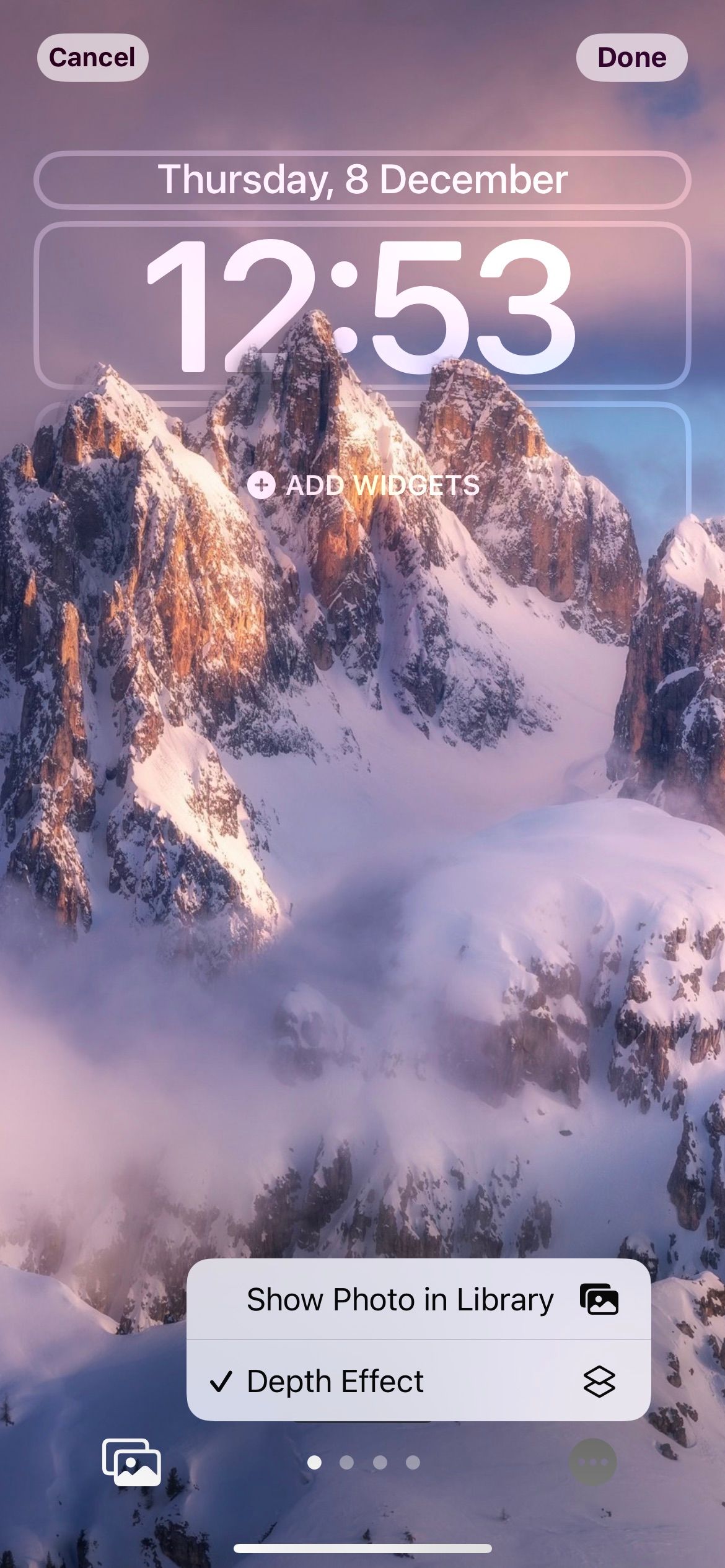
L'effet de profondeur devrait fonctionner sur le fond d'écran de l'écran de verrouillage de votre iPhone si vous l'avez déjà désactivé.
3. Supprimer les widgets de l'écran de verrouillage
Les widgets de l'écran de verrouillage font également partie des nouvelles fonctionnalités d'iOS 16. Si vous placez des widgets sur votre écran de verrouillage, l'effet de profondeur ne fonctionnera pas. C’est une erreur que de nombreux utilisateurs d’iOS 16 semblent commettre. Vous devrez supprimer les widgets de l'écran de verrouillage et voici comment procéder :
Ouvrez l'application Paramètres. Accédez à Fond d'écran et sélectionnez Personnaliser sous l'écran de verrouillage. Appuyez sur n'importe quel widget, puis sur l'icône moins (-) pour supprimer un widget sur l'écran de verrouillage. Appuyez sur Terminé une fois que vous avez supprimé tous les widgets de l'écran de verrouillage.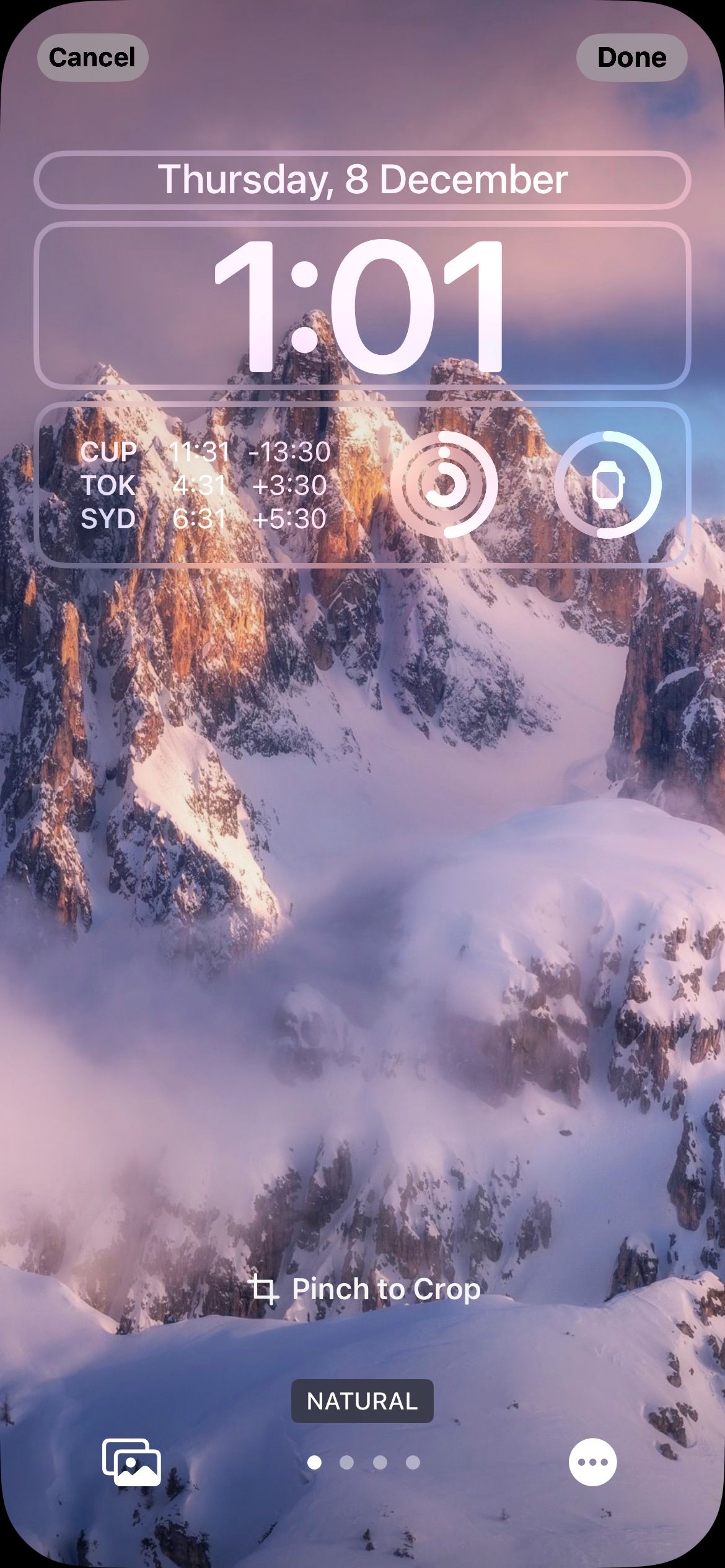
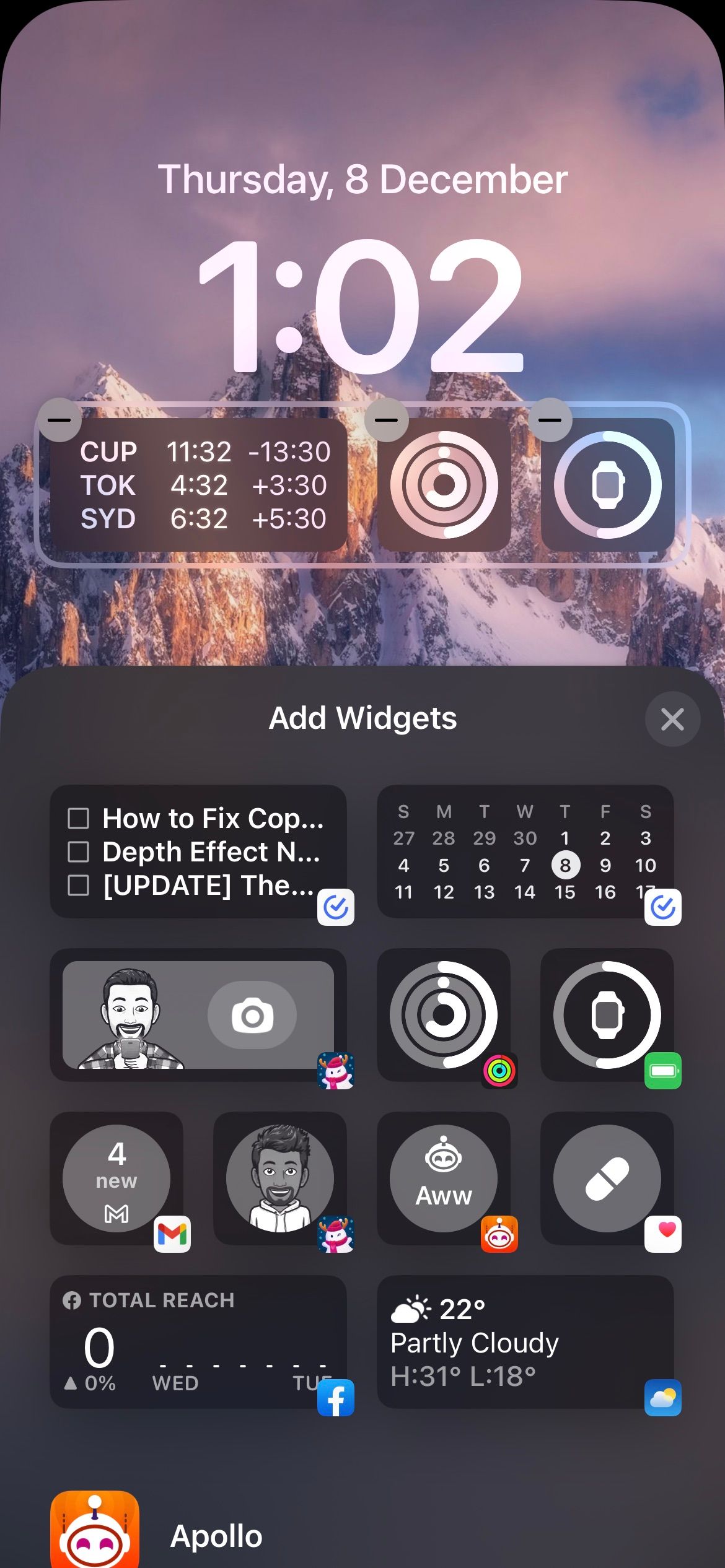

La suppression des widgets de l'écran de verrouillage devrait automatiquement activer la fonction Effet de profondeur. Sinon, autorisez l’option Effet de profondeur depuis l’écran de verrouillage.
4. Essayez un autre fond d'écran de verrouillage
Vous aurez besoin d'un fond d'écran avec un sujet pouvant atteindre l'horloge sur l'écran de verrouillage. De plus, le fond d'écran doit avoir une résolution acceptable pour que la fonction Effet de profondeur fonctionne.
Certains fonds d'écran, même avec un sujet clair et visible au premier plan, peuvent ne pas fonctionner avec l'effet de profondeur. Dans de tels cas, il est préférable de passer à un autre fond d’écran.
Cependant, si vous souhaitez conserver votre fond d'écran actuel, vous devez apporter quelques modifications. Vous pouvez utiliser des outils en ligne pour rendre floues certaines parties de l'image, notamment l'arrière-plan, afin de rendre le premier plan plus visible.
Essayez de définir le fond d'écran modifié et l'effet de profondeur devrait commencer à fonctionner maintenant. Sinon, vous devez passer à un autre fond d’écran.
Vous pouvez également rechercher sur Google des fonds d'écran étonnants avec effet de profondeur. Cependant, consultez la communauté Reddit r/deepeffectwallpaper pour trouver des fonds d'écran sûrs qui fonctionnent avec Depth Effect.
5. Vérifiez le format de fichier du fond d'écran
Pour une raison quelconque, la fonctionnalité Effet de profondeur d'iOS ne fonctionne pas bien avec les formats PNG. Il ne prend actuellement en charge que les formats JPEG et HEIC sans aucun problème. Si vous ne savez pas comment vérifier le format de fichier de votre fond d'écran, suivez ces instructions :
Ouvrez l'application Photos sur votre iPhone. Sélectionnez la photo dont vous souhaitez vérifier le format de fichier. Appuyez sur le bouton Info (i) en bas ou faites glisser votre doigt vers le haut sur l'image.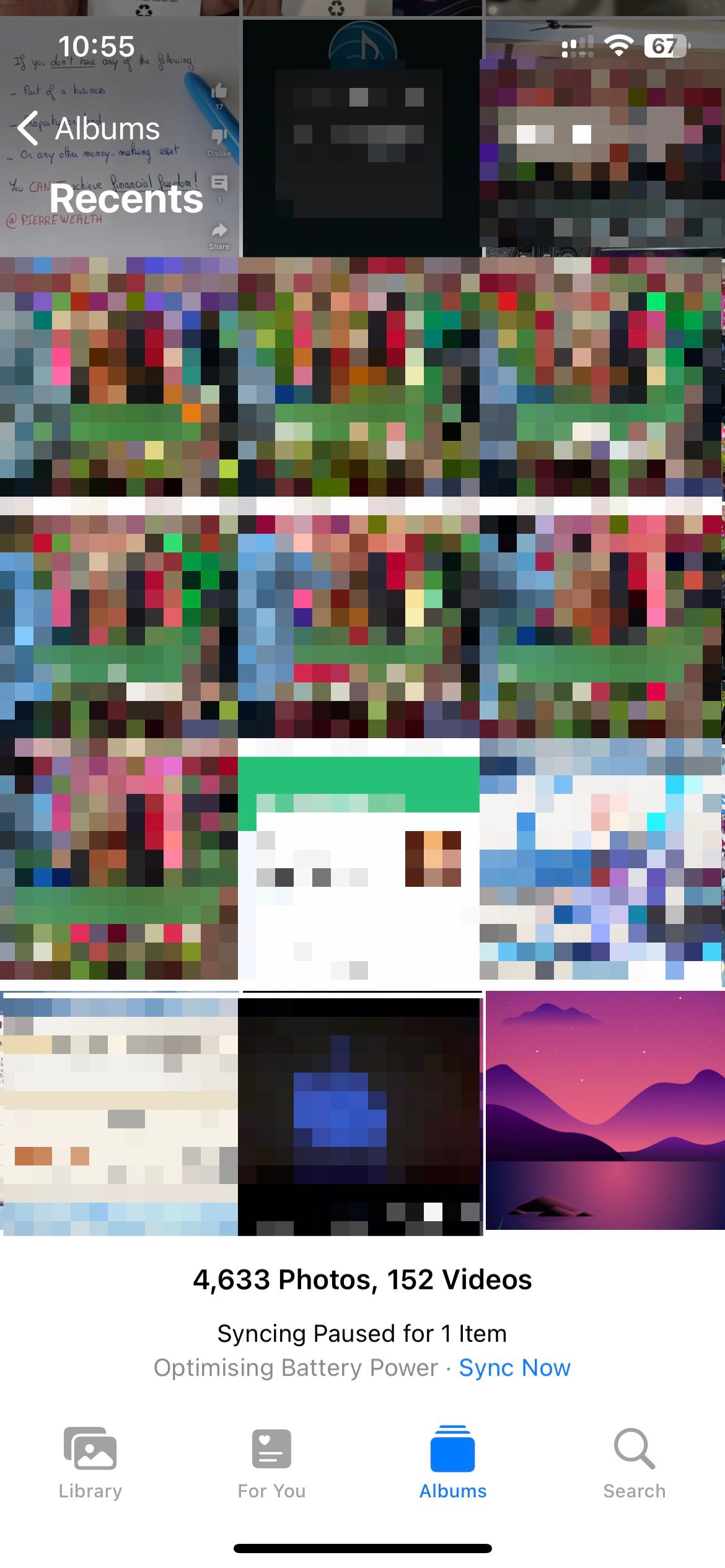
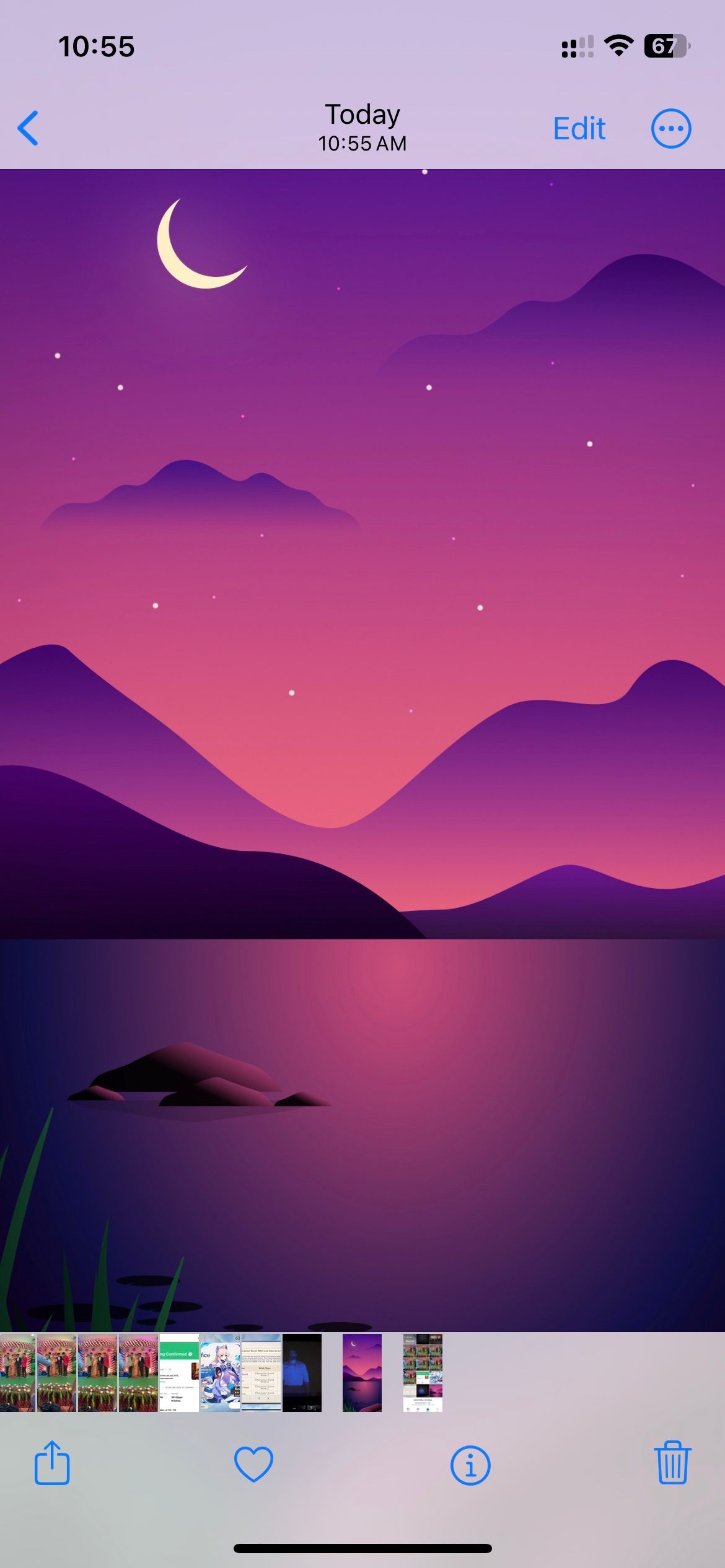
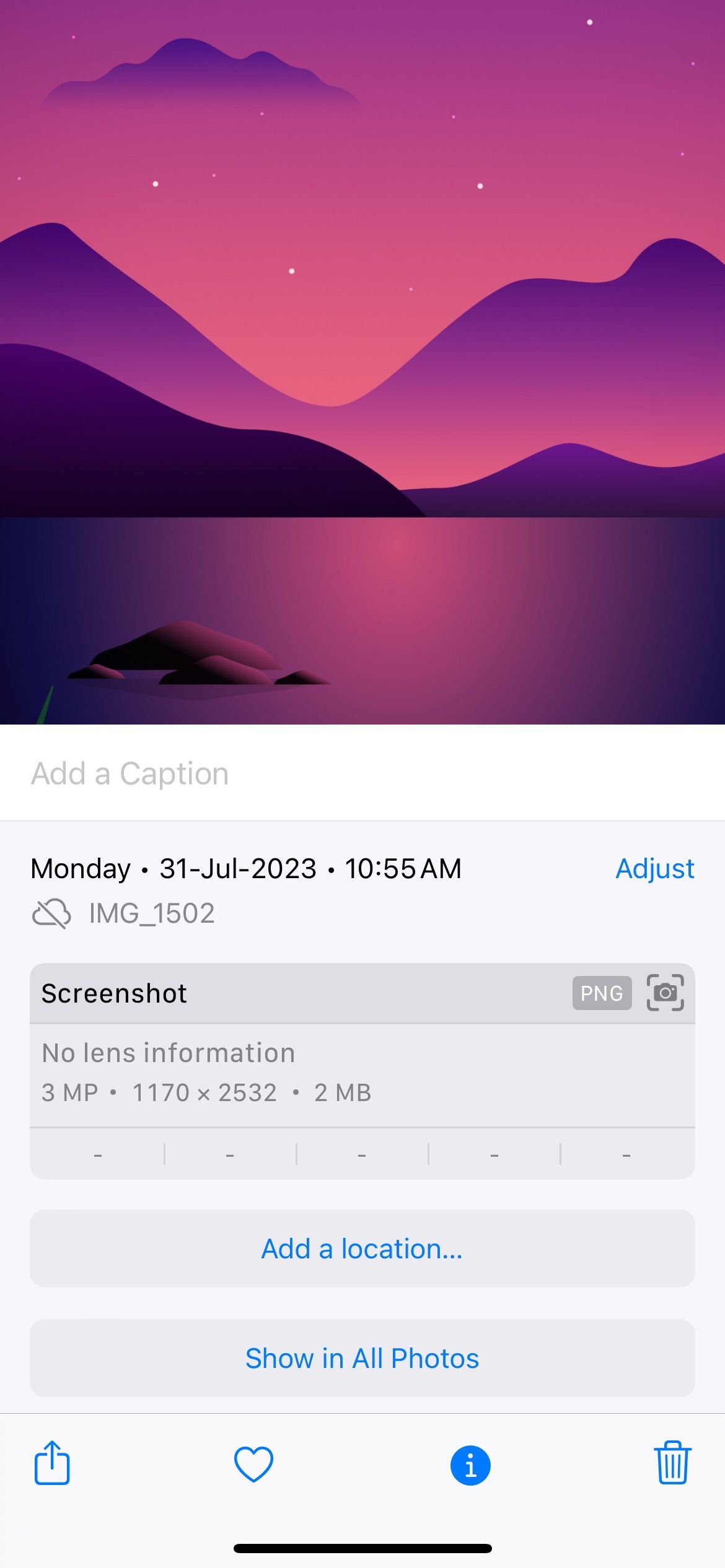
Vous trouverez le format de fichier juste à côté des métadonnées de l'image sous l'option Ajuster. Si vous voyez PNG comme format de fichier, la conversion de l'image PNG en JPG sur votre iPhone serait idéale.
6. Repositionnez le sujet du fond d'écran
Le fond d'écran devrait automatiquement passer à l'effet de profondeur une fois que vous avez choisi un fond d'écran approprié. Cependant, cela ne fonctionne pas toujours ainsi. iOS pourrait ne pas réussir à séparer le premier plan de l’arrière-plan, étant donné qu’il s’agit d’un algorithme d’IA.
Parfois, vous devrez repositionner soigneusement le papier peint pour que l'effet de profondeur fonctionne. Voici comment déplacer le fond d'écran actuel de votre écran de verrouillage :
Ouvrez les paramètres sur votre iPhone. Accédez à Fond d'écran, puis Personnaliser sous le fond d'écran de l'écran de verrouillage. Faites glisser lentement le fond d'écran avec deux doigts jusqu'à ce qu'il se trouve juste en dessous de l'horloge de l'écran de verrouillage.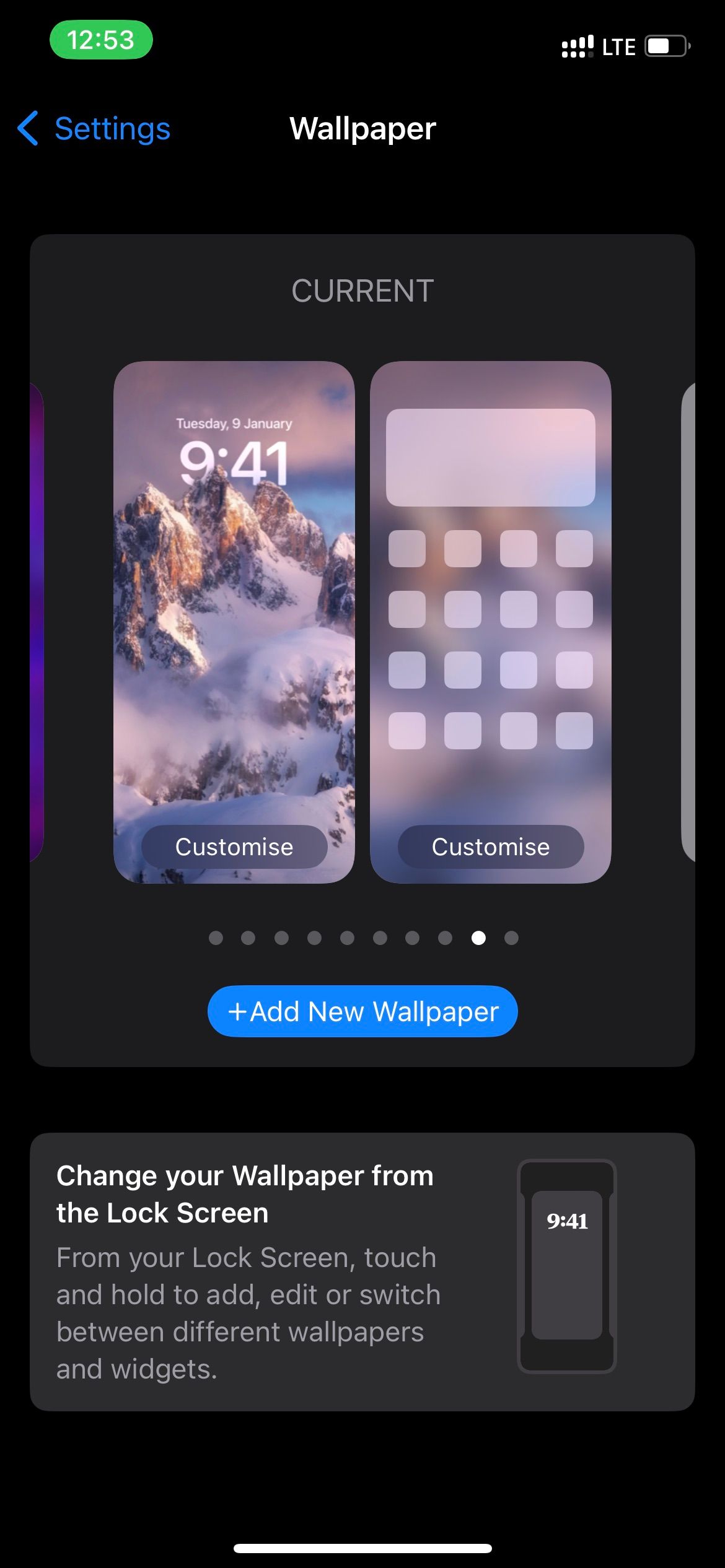
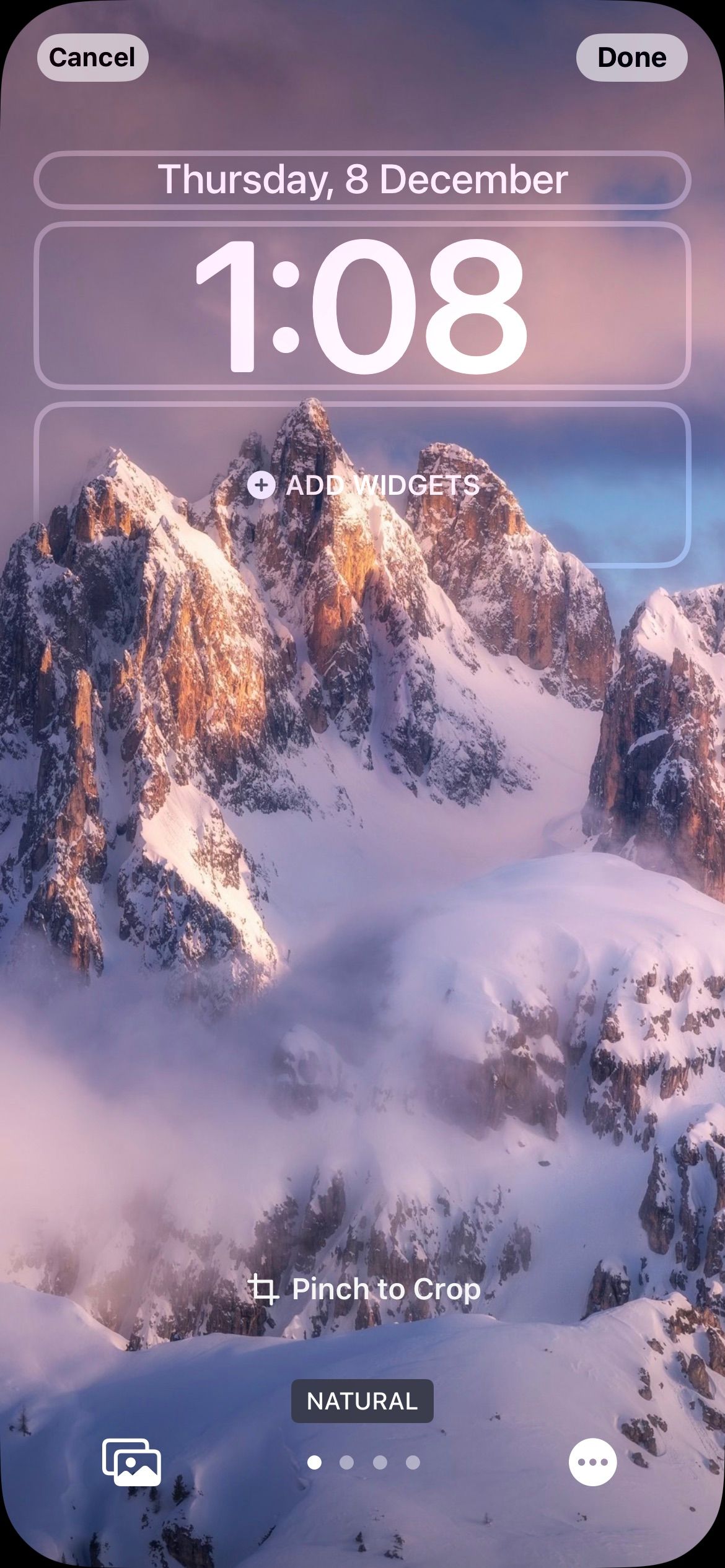
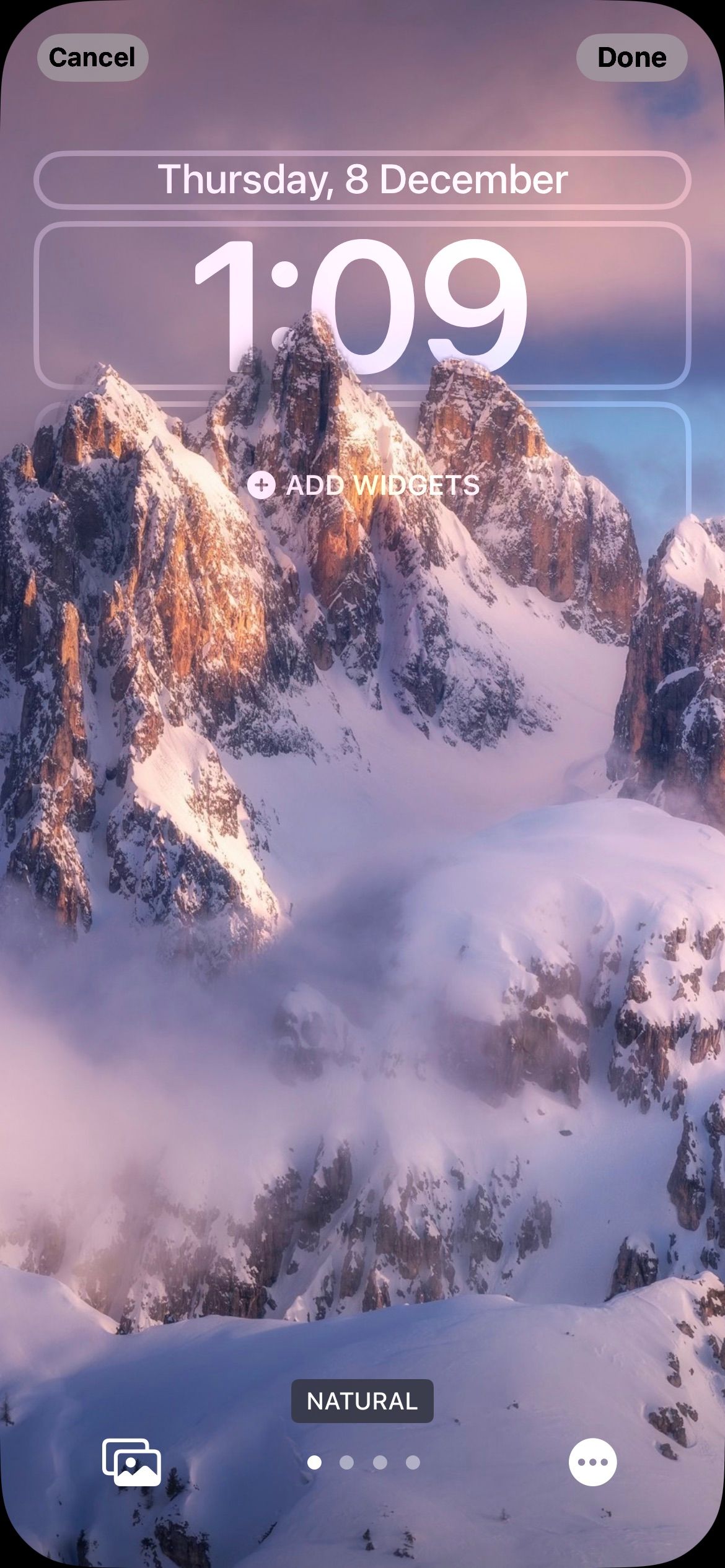
En conséquence, l'effet de profondeur devrait commencer à fonctionner tout seul. Sinon, vous devrez chercher un meilleur fond d'écran pour Depth Effect.
7. Redémarrez votre iPhone
Le redémarrage ou le redémarrage est le meilleur moyen de corriger un bug logiciel sur n'importe quel appareil. En dernier recours, vous devez redémarrer votre iPhone pour voir si cela résout le problème. Heureusement, il existe des moyens de redémarrer votre iPhone, même si les boutons ne fonctionnent pas.
Après avoir redémarré votre iPhone, Depth Effect devrait fonctionner parfaitement. Si cela ne fonctionne toujours pas, essayer différents fonds d'écran est votre meilleur choix.
Utilisez l'effet de profondeur sur votre iPhone sans problème
Nous espérons que vous avez enfin réussi à faire fonctionner l'effet de profondeur avec le fond d'écran de votre iPhone. C'est un excellent moyen de redéfinir votre écran de verrouillage, le rendant unique aux iPhones. De plus, Depth Effect fonctionne avec plusieurs formats d'image et filtres.
Cependant, il n'est pas parfait car il en est à ses débuts et pourrait présenter des problèmes comme ceux-ci pendant un certain temps. Vous devez donc vous assurer que vous avez choisi un fond d’écran approprié pour Depth Effect.
Outre des fonctionnalités notables telles que la personnalisation de l'écran de verrouillage, iOS 16 a également introduit des fonctionnalités intéressantes que vous ne trouverez que si vous creusez un peu plus.
-
 Comment supprimer vos données d'un site de recherche de personneCet article a été mis à jour pour la dernière fois le 24 février 2025. Beaucoup de gens ignorent qu'une quantité importante de leurs donné...Tutoriel logiciel Publié le 2025-04-21
Comment supprimer vos données d'un site de recherche de personneCet article a été mis à jour pour la dernière fois le 24 février 2025. Beaucoup de gens ignorent qu'une quantité importante de leurs donné...Tutoriel logiciel Publié le 2025-04-21 -
 Comment déguiser un iPad en ordinateur portableCet article mis à jour (publié à l'origine le 31 octobre 2019) explore comment transformer votre iPad en une alternative d'ordinateur portabl...Tutoriel logiciel Publié le 2025-04-21
Comment déguiser un iPad en ordinateur portableCet article mis à jour (publié à l'origine le 31 octobre 2019) explore comment transformer votre iPad en une alternative d'ordinateur portabl...Tutoriel logiciel Publié le 2025-04-21 -
 Comment nettoyer le cache de boîte aux lettres Mac? Comment le supprimer sur Mac?Ce guide explique comment effacer le cache de messagerie sur votre Mac, en résolvant des problèmes communs tels que les performances lentes et les pr...Tutoriel logiciel Publié le 2025-04-21
Comment nettoyer le cache de boîte aux lettres Mac? Comment le supprimer sur Mac?Ce guide explique comment effacer le cache de messagerie sur votre Mac, en résolvant des problèmes communs tels que les performances lentes et les pr...Tutoriel logiciel Publié le 2025-04-21 -
 Comment hiérarchiser l'allocation du WiFi aux appareils les plus nécessairesLes maisons modernes ont généralement plusieurs appareils connectés aux réseaux d'accès Wi-Fi simultanément, ce qui conduit souvent à une étan...Tutoriel logiciel Publié le 2025-04-19
Comment hiérarchiser l'allocation du WiFi aux appareils les plus nécessairesLes maisons modernes ont généralement plusieurs appareils connectés aux réseaux d'accès Wi-Fi simultanément, ce qui conduit souvent à une étan...Tutoriel logiciel Publié le 2025-04-19 -
 McAfee Antivirus Software Review: Est-ce suffisant? 【Fonction, prix】McAfee: un antivirus vétéran, mais est-ce le meilleur pour les mac? McAfee, un nom de longue date et réputé dans la cybersécurité, propose une suit...Tutoriel logiciel Publié le 2025-04-19
McAfee Antivirus Software Review: Est-ce suffisant? 【Fonction, prix】McAfee: un antivirus vétéran, mais est-ce le meilleur pour les mac? McAfee, un nom de longue date et réputé dans la cybersécurité, propose une suit...Tutoriel logiciel Publié le 2025-04-19 -
 OnePlus Watch 3 est reporté à avril en raison de problèmes drôlesAprès la sortie de la montre Smartwatch très attendue depuis longtemps, le plan d'achat peut nécessiter un léger ajustement. Un problème de pr...Tutoriel logiciel Publié le 2025-04-19
OnePlus Watch 3 est reporté à avril en raison de problèmes drôlesAprès la sortie de la montre Smartwatch très attendue depuis longtemps, le plan d'achat peut nécessiter un léger ajustement. Un problème de pr...Tutoriel logiciel Publié le 2025-04-19 -
 Conseils pour profiter au maximum de la fonction de robinet à l'arrière de votre iPhoneAu fil des ans, Apple a développé un grand nombre d'outils pour rendre l'utilisation des iPhones plus pratique. Bien que la fonction «tape...Tutoriel logiciel Publié le 2025-04-18
Conseils pour profiter au maximum de la fonction de robinet à l'arrière de votre iPhoneAu fil des ans, Apple a développé un grand nombre d'outils pour rendre l'utilisation des iPhones plus pratique. Bien que la fonction «tape...Tutoriel logiciel Publié le 2025-04-18 -
 Obtenez rapidement les mises à jour Windows 11 24h2, sautez la file d'attente en attenteDans le guide complet, Minitool vous guidera à travers la manière de contourner la ligne d'attente Windows 11 24h2 en utilisant la politique et l...Tutoriel logiciel Publié le 2025-04-18
Obtenez rapidement les mises à jour Windows 11 24h2, sautez la file d'attente en attenteDans le guide complet, Minitool vous guidera à travers la manière de contourner la ligne d'attente Windows 11 24h2 en utilisant la politique et l...Tutoriel logiciel Publié le 2025-04-18 -
 Conseils pour utiliser des points chauds de téléphonie mobile: comment éviter la surtension du trafic de donnéesUtiliser votre téléphone comme hotspot pour votre ordinateur portable en déplacement est pratique, mais les ordinateurs portables sont des porcs de d...Tutoriel logiciel Publié le 2025-04-18
Conseils pour utiliser des points chauds de téléphonie mobile: comment éviter la surtension du trafic de donnéesUtiliser votre téléphone comme hotspot pour votre ordinateur portable en déplacement est pratique, mais les ordinateurs portables sont des porcs de d...Tutoriel logiciel Publié le 2025-04-18 -
 Lequel est le meilleur par rapport à l'iPhone et à Android?Choisir entre iOS et Android: une comparaison détaillée Le marché du téléphone mobile est dominé par deux principaux acteurs: iOS et Android. Les ...Tutoriel logiciel Publié le 2025-04-17
Lequel est le meilleur par rapport à l'iPhone et à Android?Choisir entre iOS et Android: une comparaison détaillée Le marché du téléphone mobile est dominé par deux principaux acteurs: iOS et Android. Les ...Tutoriel logiciel Publié le 2025-04-17 -
 Safari ralentit sur Mac? Le secret pour accélérer safari!Le navigateur Safari fonctionne lentement? Un guide incontournable de l'accélération pour les utilisateurs de Mac! Safari est l'un des navi...Tutoriel logiciel Publié le 2025-04-17
Safari ralentit sur Mac? Le secret pour accélérer safari!Le navigateur Safari fonctionne lentement? Un guide incontournable de l'accélération pour les utilisateurs de Mac! Safari est l'un des navi...Tutoriel logiciel Publié le 2025-04-17 -
 Je pensais que je n'aurais jamais besoin d'un portefeuille avant que cela ne se produiseVous êtes dans un bon restaurant avec votre bien-aimé; Peut-être que vous appréciez tous les deux un joli steak. Après un certain temps, vous levez l...Tutoriel logiciel Publié le 2025-04-17
Je pensais que je n'aurais jamais besoin d'un portefeuille avant que cela ne se produiseVous êtes dans un bon restaurant avec votre bien-aimé; Peut-être que vous appréciez tous les deux un joli steak. Après un certain temps, vous levez l...Tutoriel logiciel Publié le 2025-04-17 -
 Comparaison entre McAfee et Mackeeper: Lequel est le meilleur? Comment choisir un logiciel antivirus?Choisir la bonne solution de cybersécurité pour votre Mac peut être délicat. Cette comparaison de McAfee et Mackeeper vous aide à décider entre une ...Tutoriel logiciel Publié le 2025-04-17
Comparaison entre McAfee et Mackeeper: Lequel est le meilleur? Comment choisir un logiciel antivirus?Choisir la bonne solution de cybersécurité pour votre Mac peut être délicat. Cette comparaison de McAfee et Mackeeper vous aide à décider entre une ...Tutoriel logiciel Publié le 2025-04-17 -
 7 applications de communication de sécurité que vous devez utiliserChoisir une application de messagerie se résume souvent à ce que vos contacts utilisent, surplombant un facteur crucial: la sécurité. Nous partageon...Tutoriel logiciel Publié le 2025-04-17
7 applications de communication de sécurité que vous devez utiliserChoisir une application de messagerie se résume souvent à ce que vos contacts utilisent, surplombant un facteur crucial: la sécurité. Nous partageon...Tutoriel logiciel Publié le 2025-04-17 -
 Le guide ultime pour étiqueter n'importe quel site WebBeyond Static: Annoter les pages Web avec facilité Le Web ne devrait pas être une expérience statique. Avec les bons outils, vous pouvez vous enga...Tutoriel logiciel Publié le 2025-04-17
Le guide ultime pour étiqueter n'importe quel site WebBeyond Static: Annoter les pages Web avec facilité Le Web ne devrait pas être une expérience statique. Avec les bons outils, vous pouvez vous enga...Tutoriel logiciel Publié le 2025-04-17
Étudier le chinois
- 1 Comment dit-on « marcher » en chinois ? 走路 Prononciation chinoise, 走路 Apprentissage du chinois
- 2 Comment dit-on « prendre l’avion » en chinois ? 坐飞机 Prononciation chinoise, 坐飞机 Apprentissage du chinois
- 3 Comment dit-on « prendre un train » en chinois ? 坐火车 Prononciation chinoise, 坐火车 Apprentissage du chinois
- 4 Comment dit-on « prendre un bus » en chinois ? 坐车 Prononciation chinoise, 坐车 Apprentissage du chinois
- 5 Comment dire conduire en chinois? 开车 Prononciation chinoise, 开车 Apprentissage du chinois
- 6 Comment dit-on nager en chinois ? 游泳 Prononciation chinoise, 游泳 Apprentissage du chinois
- 7 Comment dit-on faire du vélo en chinois ? 骑自行车 Prononciation chinoise, 骑自行车 Apprentissage du chinois
- 8 Comment dit-on bonjour en chinois ? 你好Prononciation chinoise, 你好Apprentissage du chinois
- 9 Comment dit-on merci en chinois ? 谢谢Prononciation chinoise, 谢谢Apprentissage du chinois
- 10 How to say goodbye in Chinese? 再见Chinese pronunciation, 再见Chinese learning
























